室外建模之局部小地形建模详解教程(一)之图纸的整理和导出
本教程将通过对一个度假酒店局部小地形的CAD图纸的分析,逐步学习小地形模型的创建方法。
使用天正建筑软件打开酒店局部小地形初始dwg文件,对该CAD图纸文件进行分析。CAD图纸文件和最终效果如图所示。

对比CAD图纸和地形的最终效果,可以发现本案例的地形主要有以下几个部分:面积最大的绿地、围绕酒店周围的主于道马路,酒店园林的小径及水面,在对图纸的地形有了简单的了家之后,就可以开始对图纸进行整理了。
一、整理与导出图纸
本节将对酒店局部小地形的CAD图纸进行整理,将前面分析得出的4大部分的地形保留下来,将无用的图形删除或隐藏。
1.1隐藏无用信息
观察初始“酒店局部小地形初始.dwg"文件,其中的图形较多,看起来比较杂乱,在这步成作中,需要将无用信息隐藏,仅保留4大部分地形。
•隐藏绿化图形
step01 单击选择图纸中绿色的绿化图形,从[图层特性管理器]后的下拉列表框下观察,图形所在图层名为“012-green” .如图所示。
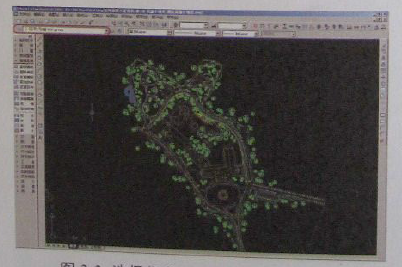
step02 单击打开图层特性管理器]后的下拉列表,单击图层“012-green”前的灯泡图标,将图层的显示关闭。关闭下拉列表后,会弹出一个对话框,单击[确定]按钮即可,如图所示。
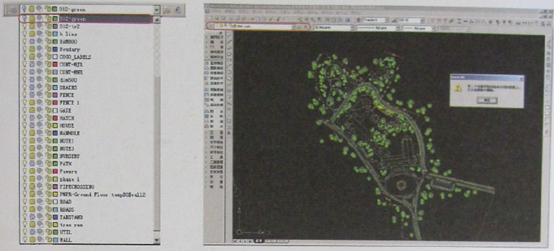
•隐藏树木图形
选择绿色树木图形时,发现该图层仍然显示在视口中,但在[图层特性管理器]中该图层“012-green"已经关闭显示。这是因为树木所在图层与已经关闭的012-grecn" 图层组合在一起,需要使用[分解]工具,将该图层分解出来,才可进行隐藏。
step01 选择绿色树木图形,单击[分解]按钮,将树木图形所在图层分解出来,如图所示。
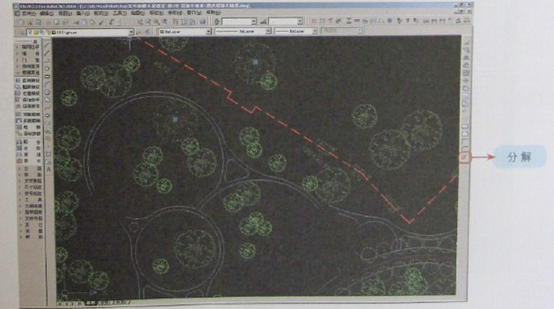
Step02 再次选择树木图形,此时树木图形所在图层为“004-tree” ,在[图层特性管理器]中关闭其显示,如图所示。
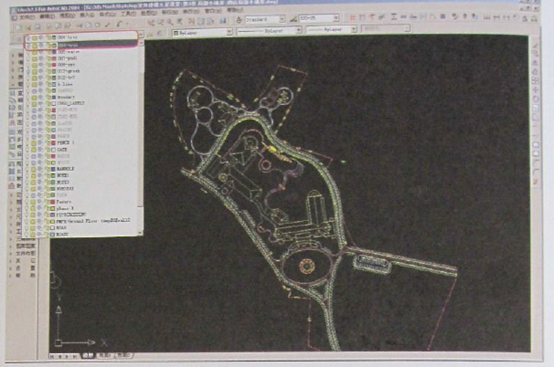
•隐藏标注和边界图形
使用与隐藏绿化图形相同的方法,将不需要的标注图层隐藏起来,并将红色的边界图形也进行隐藏,如图所示。
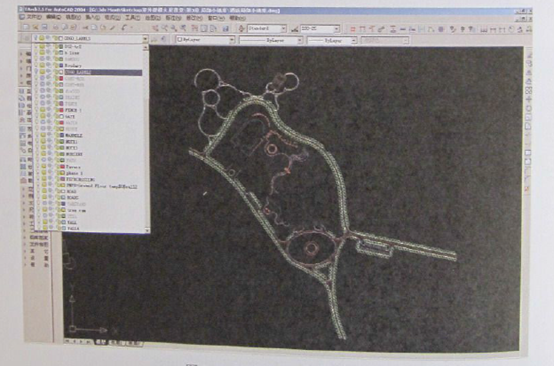
•隐藏行道树图形
将行道树图形隐藏起来,整个图纸就整理完成。但是行道树图形与树木图形一样,与其他图层组合在一起,需要将其先分解。使该图层独立之后再进行隐藏,如图所示,
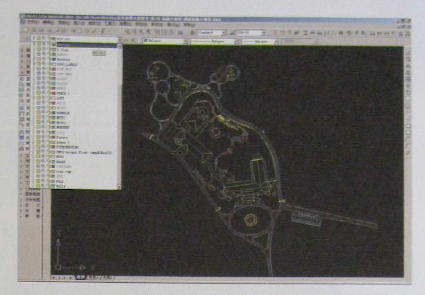
至此,对整个图纸清理无用信息的工作完成。
接下来再继续进行归0操作,但由于地形图纸的特殊性,其中很多操作对于地形模型是不起作用的。
分解块操作在清理图纸隐藏无用信息的过程中已经执行,而对于地形这种比较特殊的图纸,其坐标没有归0的必要。
由于图纸中不同颜色的图形对应着不同的地形,在导入到3ds Max软件后可以方便分开不同的地形进行编辑,所以这里无需将所有图形归并到一个图层。
按照传统建筑图纸的处理方法,接下来需要进行清理工作。但是观察当前的图纸,发现图纸的地形区域比较小,只有马路和酒店内部的地形,没有外围地形。在制作鸟瞰场景时,虽然酒店地形作为视觉中心,但是其外围的地形也需要出现在视角之中,所以还需要在天正建筑软件中将外围地形建立完成,然后再导入到3ds Max中进行地形的创建。
(未完待续)
热门课程
专业讲师指导 快速摆脱技能困惑相关文章
多种教程 总有一个适合自己专业问题咨询
你担心的问题,火星帮你解答-
为给新片造势,迪士尼这次豁出去了,拿出压箱底的一众经典IP,开启了梦幻联动朱迪和尼克奉命潜入偏远地带卧底调查 截至11月24日......
-
此前Q2问答环节,邹涛曾将《解限机》首发失利归结于“商业化保守”和“灰产猖獗”,导致预想设计与实际游玩效果偏差大,且表示该游戏......
-
2025 Google Play年度游戏颁奖:洞察移动游戏新趋势
玩家无需四处收集实体卡,轻点屏幕就能开启惊喜开包之旅,享受收集与对战乐趣库洛游戏的《鸣潮》斩获“最佳持续运营游戏”大奖,这不仅......
-
说明:文中所有的配图均来源于网络 在人们的常规认知里,游戏引擎领域的两大巨头似乎更倾向于在各自赛道上激烈竞争,然而,只要时间足......
-
在行政服务优化层面,办法提出压缩国产网络游戏审核周期,在朝阳、海淀等重点区将审批纳入综合窗口;完善版权服务机制,将游戏素材著作......
-
未毕业先就业、组团入职、扎堆拿offer...这种好事,再多来一打!
众所周知,火星有完善的就业推荐服务图为火星校园招聘会现场对火星同学们来说,金三银四、金九银十并不是找工作的唯一良机火星时代教育......

 火星网校
火星网校
















